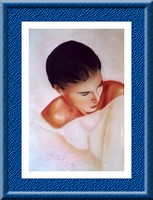| Contours et encadrements |
Réalisez
très simplement des contours et des encadrements. Ce ne sont que des exemples
destinés
à vous donner des idées. Il faudra adapter les valeurs en fonction de
la taille de vos images.
 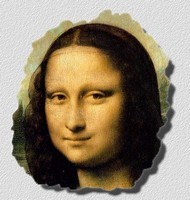 |
Contour
déchiré |
| Cadre
en relief 1. Menu Image / Encadrement extérieur Blanc, 10 pixels 2. Menu Image / Encadrement extérieur Bleu moyen pastel, 30 pixels 3. Menu Sélection / Tout sélectionner (CTRL+A) 4. Menu Sélection / Contracter 29 pixels (correspond à la largeur du 2ème cadre moins 1 pixel) 5. Menu Sélection / Inverser (CTRL+I) 6. Menu Filtre Texture / Grès Appliquez 2 fois cette texture 7. Menu Sélection / Masquer la sélection (CTRL+D) 8. Menu Filtre / Encadrement / Bords en relief lissé |
|
![]()
Copyright
Antonio Da Cruz